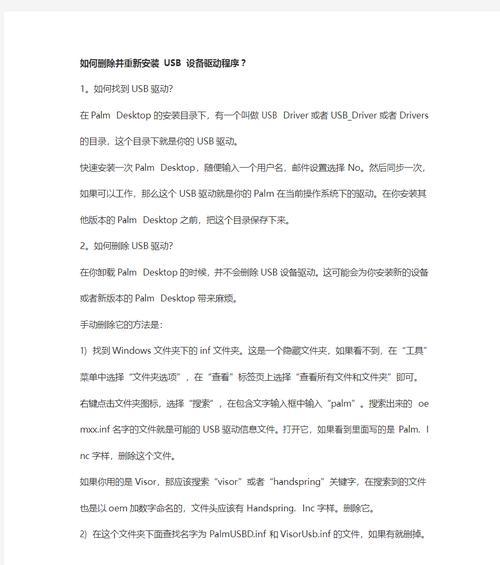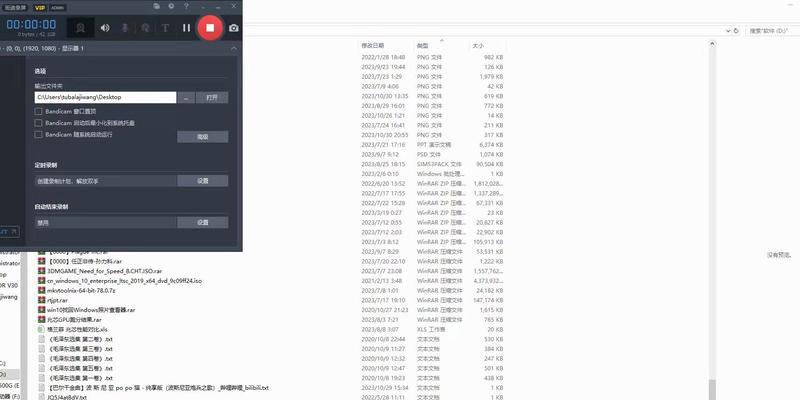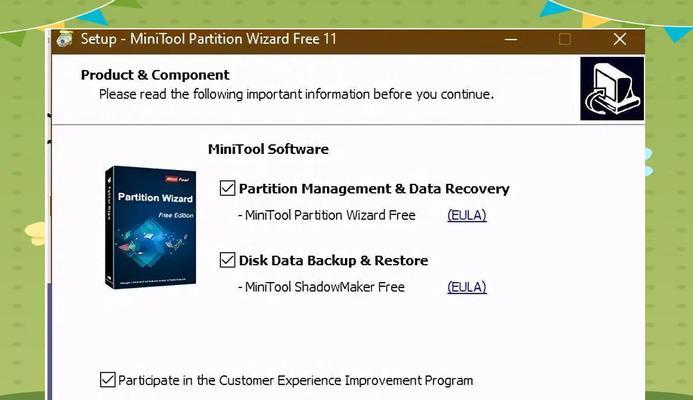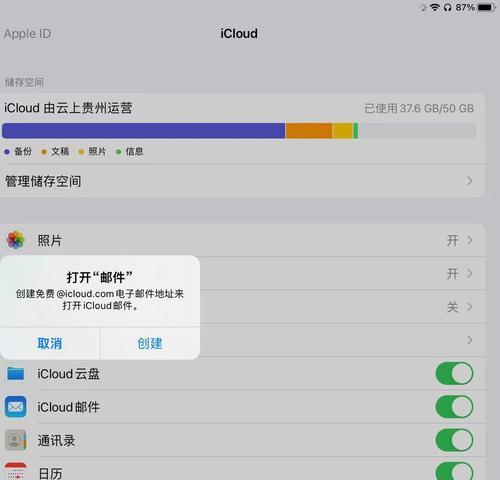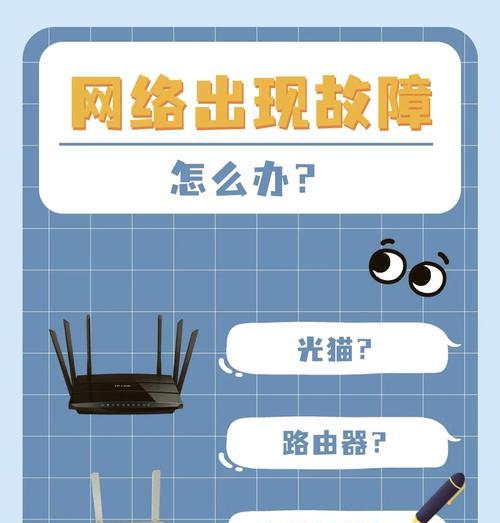随着USB设备的普及和使用频率的增加,有时我们可能会遇到USB驱动无法被计算机识别的问题。这种情况下,我们就需要找到解决方案来修复驱动问题,以确保设备能够正常工作。本文将介绍一些常见的USB驱动无法识别的原因和解决方法,帮助读者解决类似问题。
一:检查USB连接状态
我们应该检查USB设备与计算机之间的连接状态。确保USB线缆连接牢固,没有松动或断裂。如果使用的是USB插头转接器或扩展器,可以尝试更换另一根线缆或去除转接器,直接连接设备到计算机上。
二:检查设备管理器
打开设备管理器可以帮助我们识别并修复USB驱动问题。在Windows操作系统中,通过按下Win+X并选择“设备管理器”来打开设备管理器。在设备管理器中,查看“通用串行总线控制器”下是否有带有黄色感叹号或问号的项,这可能表示驱动存在问题。
三:升级或重新安装驱动程序
如果在设备管理器中发现了带有黄色感叹号或问号的USB驱动项,可以尝试升级或重新安装驱动程序来解决问题。可以访问设备制造商的官方网站,下载并安装最新的驱动程序,或者使用驱动程序更新工具来自动升级驱动。
四:禁用和重新启用USB控制器
在设备管理器中,我们还可以尝试禁用和重新启用USB控制器来解决驱动问题。右键点击“通用串行总线控制器”下的USB控制器选项,选择“禁用设备”,等待片刻后再重新启用该设备。
五:重启计算机
有时,重启计算机可以解决USB驱动无法识别的问题。尝试将计算机完全关机,并等待片刻后再重新启动计算机,然后检查USB设备是否能够被识别。
六:更新操作系统
确保计算机的操作系统是最新的也是非常重要的。通过更新操作系统,可以获得最新的驱动程序和修复补丁,以解决可能导致USB驱动无法识别的问题。
七:检查电源供应
USB设备的正常工作可能需要足够的电源供应。如果USB设备需要较高的功率,但计算机的USB接口提供的电力有限,可能会导致驱动无法识别。尝试使用设备自带的电源适配器,或者连接到一个能够提供足够电源的USB集线器上。
八:清除USB驱动缓存
USB驱动缓存可能会导致识别问题。可以通过打开命令提示符窗口,输入“devmgmt.msc”进入设备管理器,然后右键点击USB控制器,选择“卸载设备”来清除USB驱动缓存。
九:更换USB端口
有时,USB端口本身可能存在问题,导致驱动无法识别。尝试将USB设备插入不同的USB端口,以检查是否能够被识别。
十:检查硬件故障
如果以上方法都无法解决USB驱动无法识别的问题,那么有可能是硬件本身存在故障。此时,可以尝试将USB设备连接到另一台计算机上,检查是否能够正常被识别。
十一:与厂商技术支持联系
如果以上方法都无法解决问题,可以考虑与设备制造商的技术支持团队联系。他们可能能够提供更专业的指导和解决方案来修复USB驱动无法识别的问题。
十二:安装USB相关更新
有时,操作系统缺少必要的USB相关更新也会导致驱动无法识别。通过访问操作系统的官方网站,下载并安装最新的更新补丁,以解决可能存在的USB驱动问题。
十三:检查设备兼容性
在某些情况下,USB设备可能不兼容计算机的操作系统或驱动程序版本,从而导致无法被识别。在购买USB设备前,应该确保设备与计算机的兼容性,并遵循设备制造商提供的最低系统要求。
十四:使用专业的驱动程序管理工具
对于非专业用户来说,可能不太容易手动解决USB驱动无法识别的问题。在这种情况下,可以考虑使用专业的驱动程序管理工具,它们可以自动扫描并修复计算机上的驱动问题。
十五:
USB驱动无法识别是一个常见但很让人困扰的问题。通过检查连接状态、设备管理器、驱动程序、操作系统和硬件等方面,我们可以解决大部分USB驱动无法识别的问题。如果遇到无法解决的情况,可以寻求设备制造商的技术支持或使用专业的驱动程序管理工具来帮助修复。最重要的是,确保计算机和USB设备的兼容性,并及时更新操作系统和驱动程序,以保持系统的稳定性和安全性。